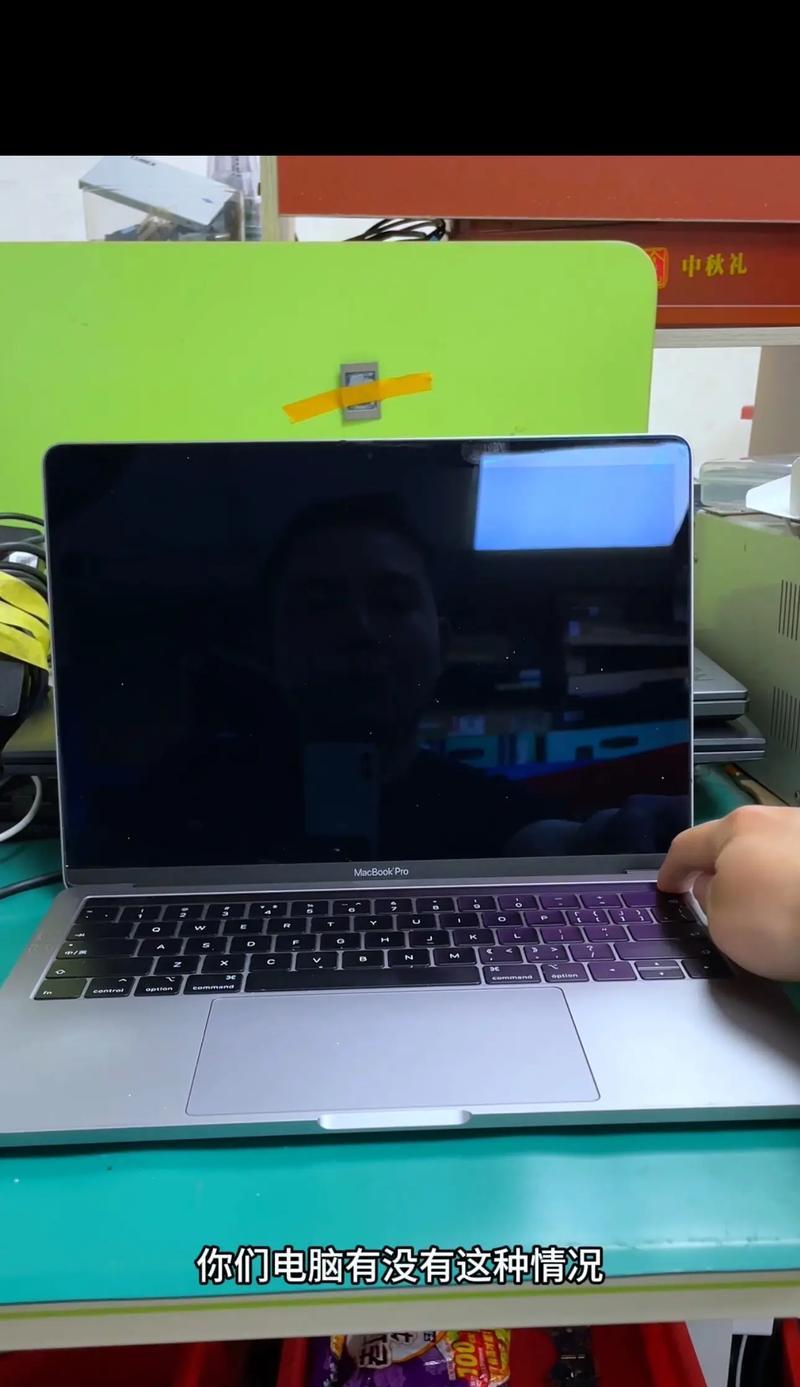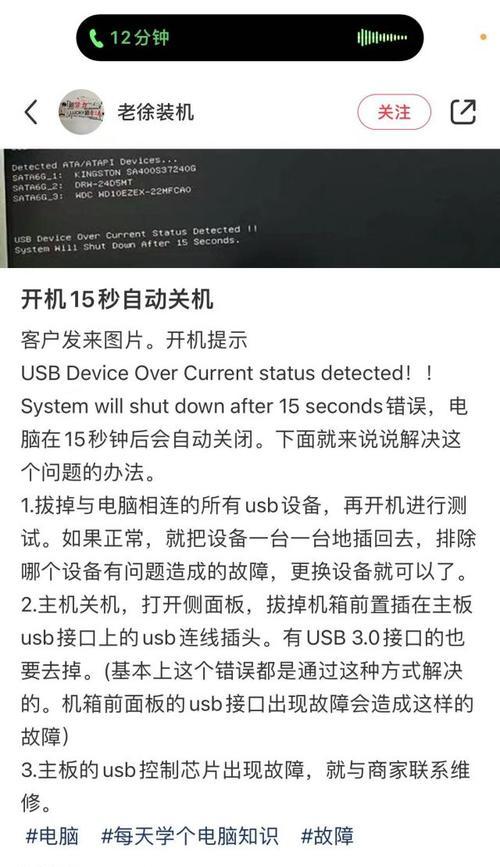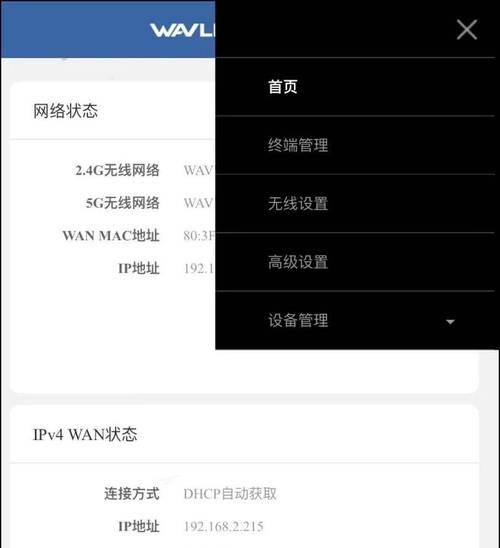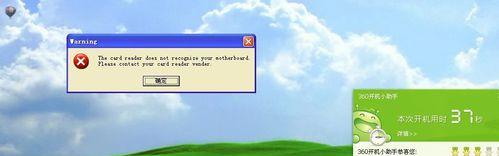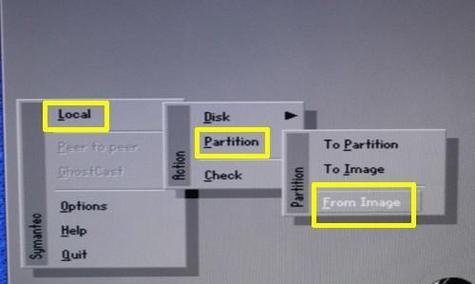在现代社会中,电脑已成为人们生活和工作不可或缺的一部分。而对于笔记本电脑用户来说,无线鼠标的使用能够带来更加舒适和便捷的操作体验。然而,对于一些初次接触无线鼠标的人来说,可能会有一些困惑和不熟悉的地方。本文将为您详细介绍无线鼠标在笔记本上的使用方法和注意事项,帮助您更好地掌握和运用无线鼠标。
标题和
1.无线鼠标连接方式:通过蓝牙进行连接
-通过设置界面打开笔记本的蓝牙功能
-打开无线鼠标电源开关,并按下连接按钮
-在蓝牙设置中选择连接无线鼠标
2.无线鼠标连接方式:通过USB接收器进行连接
-将USB接收器插入笔记本的USB接口
-打开无线鼠标电源开关,并按下连接按钮
-等待笔记本自动安装驱动程序,完成连接
3.无线鼠标的电池安装与更换
-打开无线鼠标的电池仓盖
-将电池正确地安装到电池仓内,注意正负极的位置
-当鼠标使用时间变短或指示灯闪烁时,需要更换电池
4.无线鼠标的操作方法:左键、右键和滚轮
-左键点击用于选择和打开文件或链接
-右键点击用于打开右键菜单,提供更多操作选项
-滚轮用于垂直滚动页面或调节音量大小
5.无线鼠标的手势操作功能
-支持在某些无线鼠标上进行手势操作
-通过手指在鼠标表面滑动或点击触摸区实现特定功能
-可根据个人需求进行手势设置和调整
6.无线鼠标的指针速度和灵敏度调整
-在笔记本的设置中,找到鼠标指针选项
-调整指针速度和灵敏度,以适应个人习惯和需求
-测试并选择最适合自己的鼠标指针设置
7.无线鼠标的光学传感器清洁与维护
-使用软布轻轻擦拭鼠标底部的光学传感器
-定期清理鼠标表面的灰尘和污渍
-避免将无线鼠标暴露在湿润环境或强烈阳光下
8.无线鼠标的快捷键设置
-在笔记本设置中,找到无线鼠标的快捷键选项
-可以设置一些常用操作的快捷键,提高工作效率
-根据个人需求和喜好进行快捷键设置和调整
9.无线鼠标与笔记本触摸板的切换使用
-在笔记本设置中,找到鼠标和触摸板选项
-可以选择使用无线鼠标或笔记本触摸板进行操作
-根据实际需求和场景进行切换和选择
10.无线鼠标的传输距离和信号稳定性
-一般情况下,无线鼠标的传输距离在10米左右
-避免与其他无线设备干扰,以保持信号的稳定性
-如出现信号不稳定或连接中断,可尝试重新连接或更换电池
11.无线鼠标的便携性和舒适性设计
-无线鼠标相对于有线鼠标更加便携和灵活
-选择适合自己手型和习惯的无线鼠标
-注意选择符合人体工学设计的无线鼠标,减少手部疲劳
12.无线鼠标的适用场景和使用建议
-适用于办公、娱乐、设计等各类场景
-对于长时间使用笔记本的人来说,无线鼠标更加方便
-建议在选择和使用无线鼠标时,考虑个人使用需求和习惯
13.无线鼠标的品牌和价格选择
-市面上有众多品牌和型号的无线鼠标可供选择
-根据个人预算和需求选择适合的品牌和价格段
-注意选择有质量保证和售后服务的产品
14.无线鼠标的使用技巧和注意事项
-使用时,尽量在平坦的表面上使用鼠标
-避免鼠标与金属物质直接接触,以防干扰信号
-当不使用无线鼠标时,关闭电源开关以节省电池
15.
通过本文的介绍,相信大家已经了解了无线鼠标在笔记本上的连接、操作和维护方法。使用无线鼠标能够提高笔记本的操作便捷性和舒适度,让我们在工作和娱乐中更加方便地掌控电脑。希望这些知识能够帮助到您,让您更好地使用无线鼠标,享受更好的电脑使用体验。